Слушане на различни жанрове музика имаразлични ефекти върху хората, но целта зад него до голяма степен остава същата - отдих. Създаването на собствена музика, от друга страна, не е разходка в парка. Дори дигиталната музикална композиция изисква значително ниво на умения и креативност по отношение на това какви инструменти избирате и колко ви е удобно с техническите характеристики зад софтуера. Ако обаче всичко, което искате, е песен, която можете да наречете своя, без да се налага да преминавате през строги тренировки, трябва да опитате Music Maker Jam, обикновено приложение за Windows 8, което ви позволява лесносъздавайте аудио записи чрез комбиниране на различни предварително записани поредици, свирени с инструменти, широко използвани в музикалните жанрове Jazz, Dubstep и Tech House.
За да инсталирате приложението, преминете към СтартЕкран и отворете Windows Store. Сега използвайте клавишната комбинация Win + Q, за да отворите Charms Search, въведете „jam maker jam“ и натиснете Enter. От главната страница изберете приложението, за да отворите страницата му в магазина.
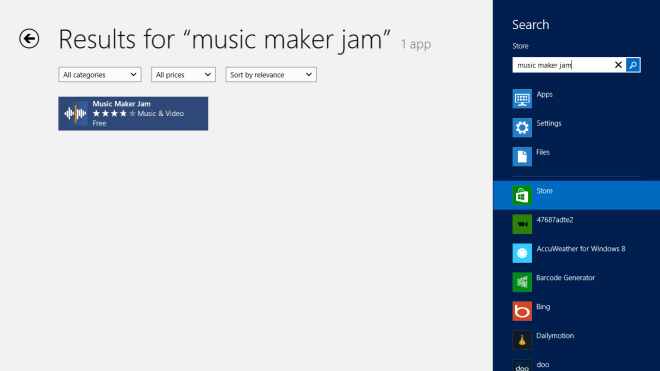
Основната страница на приложението Music Maker Jam показва екранни снимки и описание на приложението. Щракнете върху бутона Инсталиране, наличен отляво, за да изтеглите и инсталирате приложението на вашия компютър.
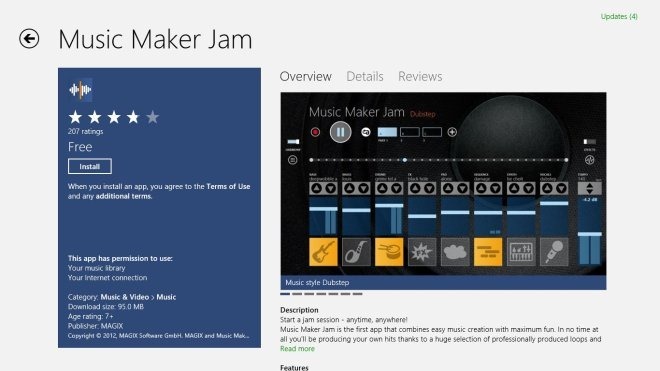
Основният екран има три музикални стилаизберете от, наречени Dubstep, Jazz и Techno House. Можете да изберете някой от стиловете, за да заредите наличните му предварителни настройки. Всички запазени проекти също ще се показват на главната страница, така че можете бързо да ги заредите в приложението.
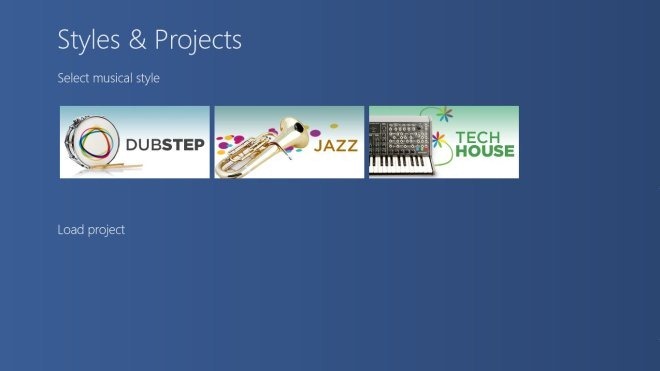
След като изберете любимия си музикален стил, гоще зареди всички свързани контроли и инструменти. Отгоре можете да започнете да записвате записа, да го направите на пауза, да промените настройките на цикъла и да добавите ефекти към отделни части. В долната част на интерфейса има всички инструменти, които могат да се използват за създаване на песен. Има няколко предварителни настройки за всеки инструмент и той може да се играе на различно ниво на силата на звука. Можете да записвате песни в MP3 файл, за да ги възпроизвеждате в любимия си медиен плейър и да споделяте с други.
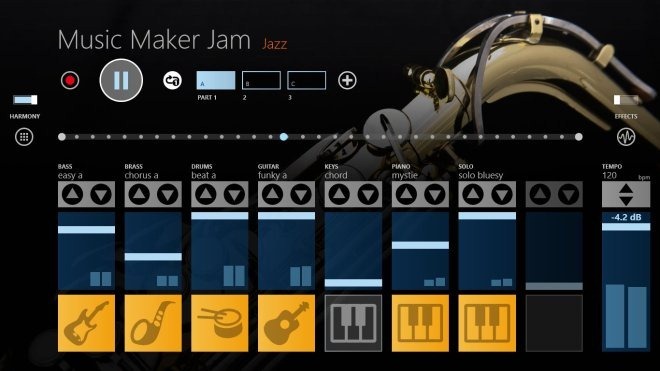
Щракнете върху бутона „Ефекти“ от дясната страна доотворете графика с ниско - високо на оста x и меко - тежко на оста y. Можете да щракнете навсякъде в графиката, за да приложите различен ефект върху записа.
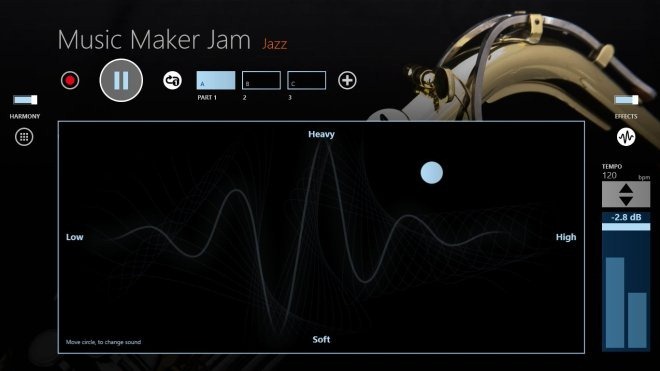
След като сте доволни от настройките си,щракнете с десния бутон на мишката вътре в приложението, за да запазите проекта си във файл. Можете също да промените маркери на индикатора на цикъла, за да се показват на 1/4, 1/2, 1/1 удара или изобщо да няма индикатори.
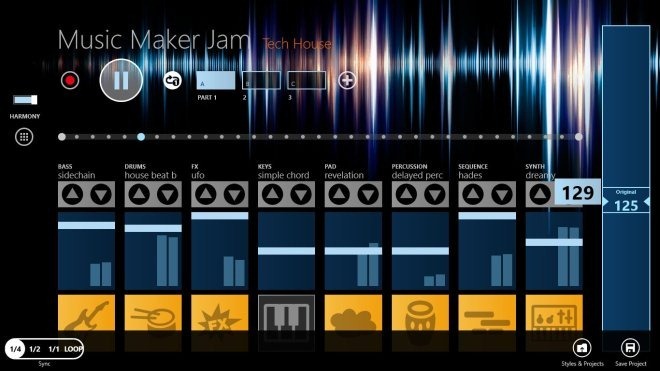
Както беше посочено по-рано, запазените проекти могат да бъдатдостъп до главния екран. Когато зареждате проект, всички предварително зададени настройки ще бъдат заредени директно от запазената позиция. Можете да изтриете проекта, като щракнете с десния бутон на мишката върху проекта, след което изберете съответната опция от долния прозорец.
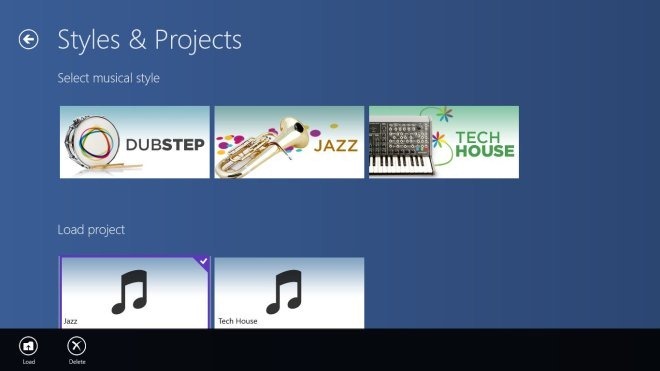
Music Maker Jam работи както в 32-битови, така и в 64-битови версии на Windows 8. Тестването е проведено на Windows 64 64-битова.
Вземете Music Maker Jam от Windows Store











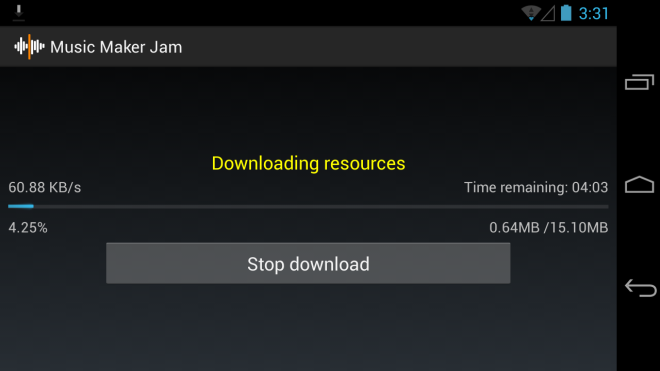

Коментари